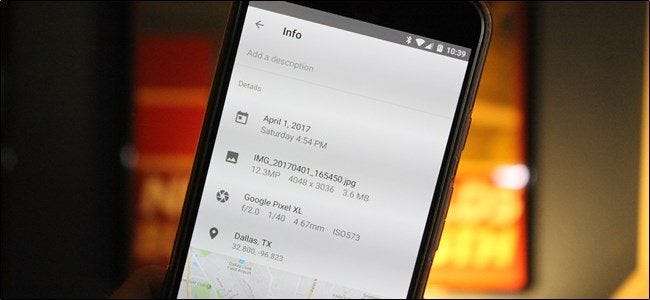
RELAZIONATO: Cosa sono i dati EXIF e come posso rimuoverli dalle mie foto?
I dati EXIF delle foto sono utili per visualizzare le informazioni pertinenti su un'immagine: velocità dell'otturatore, apertura, tempo di esposizione, tempo impiegato, geolocalizzazione: l'elenco potrebbe continuare all'infinito. Controllare questo tipo di informazioni direttamente dal telefono è semplice, così come modificarle (o rimuoverle).
Come visualizzare i dati EXIF su Android
Se desideri visualizzare i metadati EXIF delle tue immagini nella forma più semplice, adotta l'approccio più semplice per farlo. Useremo Google Foto per dare un'occhiata a queste informazioni, poiché a questo punto sono onnipresenti sui dispositivi Android.
Vai avanti e avvia l'app Foto. Se non l'hai mai usato prima, dovrai eseguire un breve processo di configurazione in cui configurerai le opzioni di backup, ma questo è tutto.

Una volta che l'app è pronta per l'uso, apri una foto.
Nella parte inferiore della schermata della foto, vedrai quattro opzioni: condividi, modifica, informazioni ed elimina. Vai avanti e dai un tocco al pulsante "Informazioni": è la piccola "i" in un cerchio.

Vedrai i dati EXIF della foto visualizzati in un formato piacevole e leggibile che include i seguenti dati:
- Data e ora prese
- Nome, dimensione e risoluzione dell'immagine
- Nome della fotocamera, apertura, tempo di esposizione, lunghezza focale e ISO
- Dati sulla posizione, latitudine / longitudine e mappa
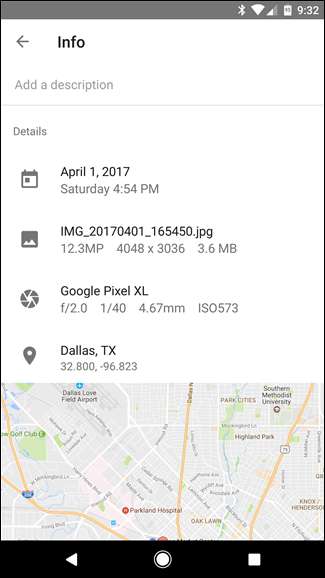
È un modo semplice ed estremamente efficiente per visualizzare i dati EXIF di base. Se è tutto quello che stai cercando di fare, hai finito. Se vuoi fare un ulteriore passo avanti con questi dati, continua.
Come visualizzare, modificare e rimuovere i dati EXIF avanzati su Android
Se desideri visualizzare più informazioni sulle tue foto o se desideri rimuovere i dati, dovrai guardare al di fuori delle funzionalità native di Android e passare al Play Store.
Useremo un'app chiamata Editor foto EXIF per questo. È disponibile un download gratuito, ma se ti accorgi di usarlo spesso, potresti voler controllare la versione Pro dell'app ($ 1,99), che rimuove gli annunci e aggiunge l'opzione per mostrare i dati grezzi completi.
Una volta installato Photo EXIF Editor, accendilo. Sarai accolto da una schermata di avvio dall'aspetto piacevole con tre opzioni: "Foto", "Mappa fotografica" e "Sfoglia". Tocca "Foto".
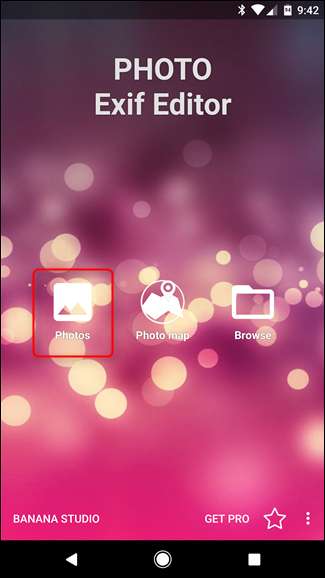
Per impostazione predefinita, la visualizzazione delle foto è il menu "Recenti", che apre tutte le foto scattate di recente o aggiunte al dispositivo. Tocca una foto di cui desideri visualizzare o modificare i dati.
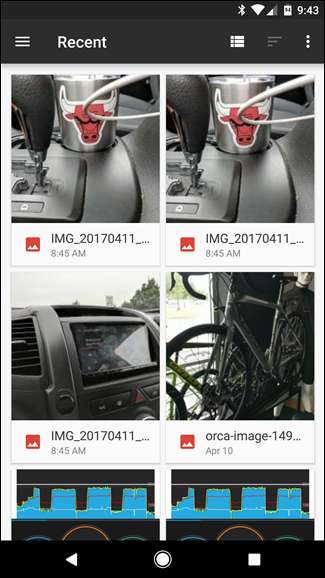
In alternativa, puoi utilizzare l'opzione "Sfoglia" nella schermata di avvio per immergerti nella memoria interna del dispositivo per un accesso più approfondito alle tue immagini.
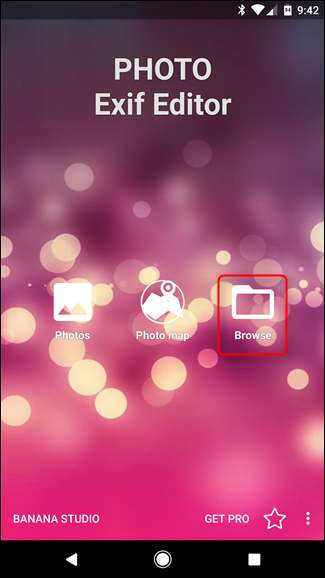
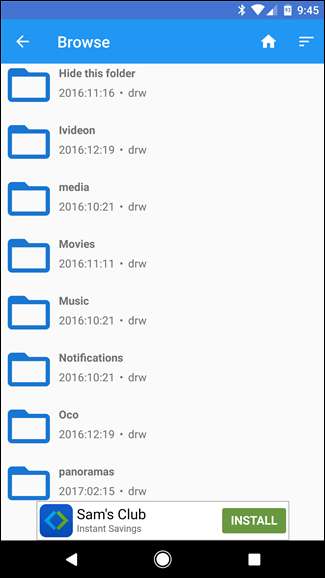
Dopo aver selezionato un'immagine, l'app visualizza tutti i dati EXIF disponibili. L'elenco diventa piuttosto lungo e granulare, quindi prenditi il tuo tempo qui.

Non tutte le immagini hanno tutti i dettagli: alcune fotocamere semplicemente non registrano così tanti dati. Se desideri nascondere i dati che non sono disponibili, tocca la piccola icona del bulbo oculare nell'angolo in alto a destra. Ciò renderà tutti i dettagli disponibili un po 'più facili da analizzare.
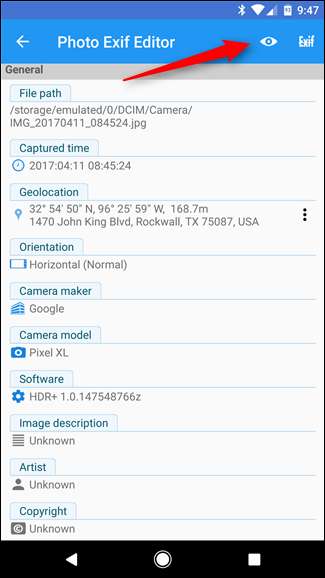
Se stai cercando di rimuovere i dati EXIF, tocca il pulsante "
Exif
"Pulsante accanto al bulbo oculare.
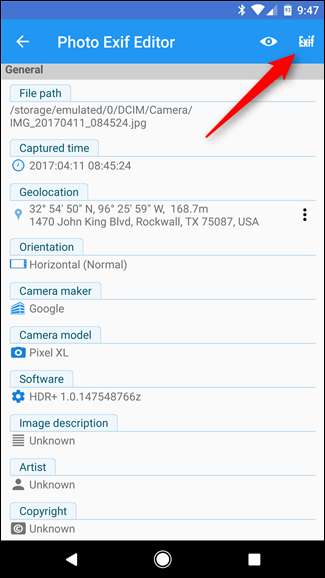
La schermata "Rimuovi Exif" è abbastanza semplice da usare. Basta toccare la casella di controllo accanto ai dati che desideri rimuovere. Se vuoi rimuovere tutto, premi la prima casella di controllo in alto, che selezionerà tutto.
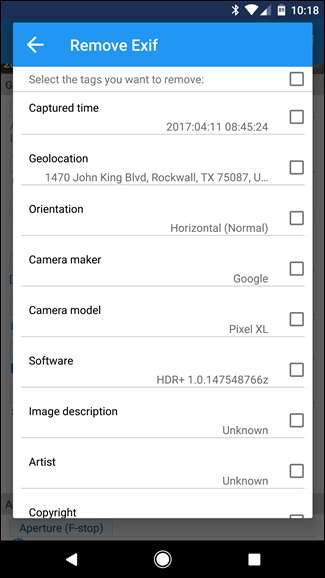
Quando hai selezionato i dati da rimuovere, tocca l'icona in alto a destra per salvare.
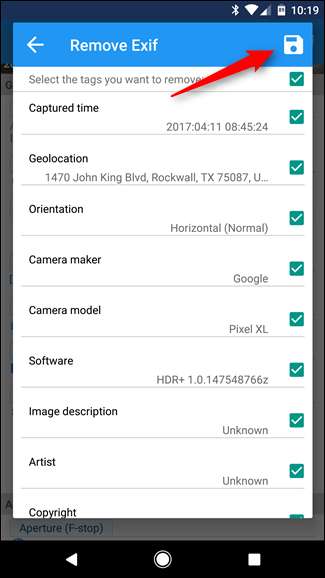
L'immagine si chiude e i dati vengono rimossi. Vai tranquillo.
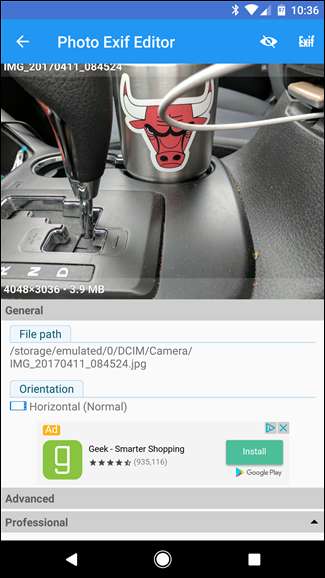
I dati EXIF possono sicuramente essere utili per avere intorno. È bello sapere quando e dove è stata scattata una foto, ad esempio. Ma è anche il tipo di dati che potresti voler rimuovere prima di condividere pubblicamente una foto. Sebbene Android non includa la possibilità di rimuovere i dati EXIF in modo nativo, Photo EXIF Editor fa un lavoro piuttosto carino.







